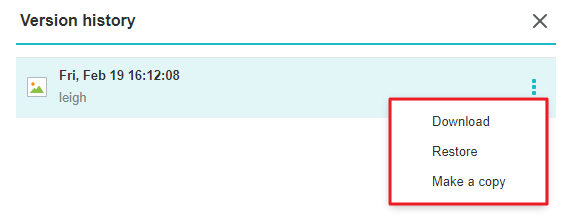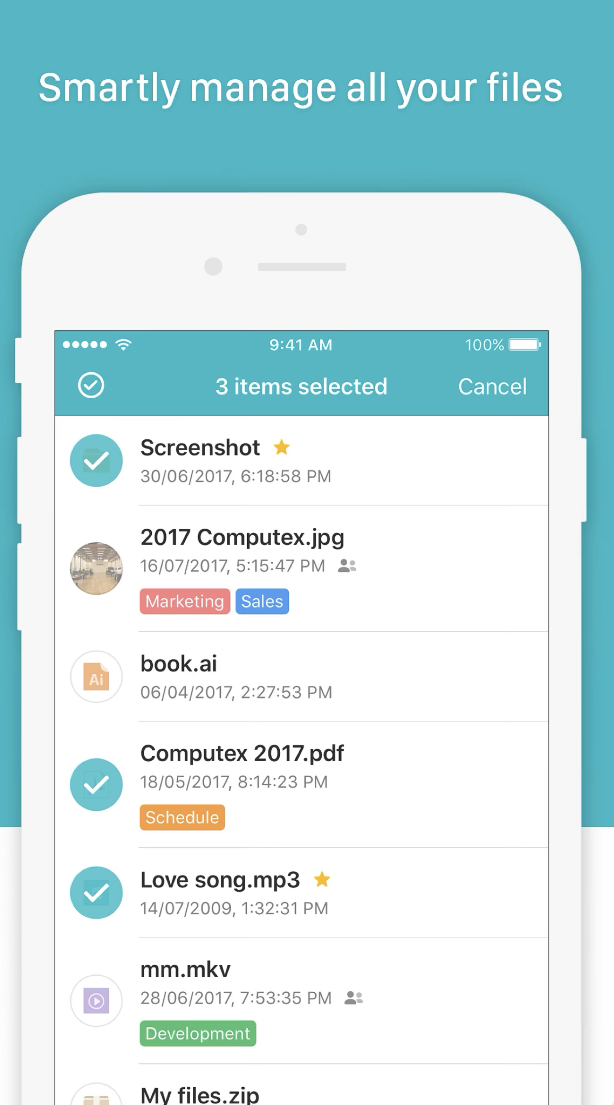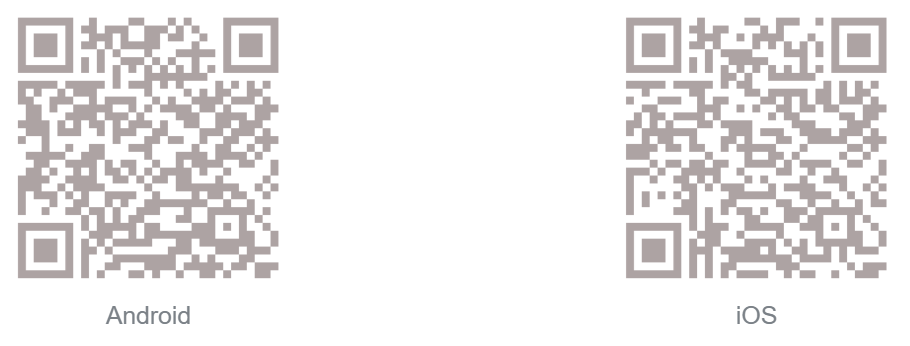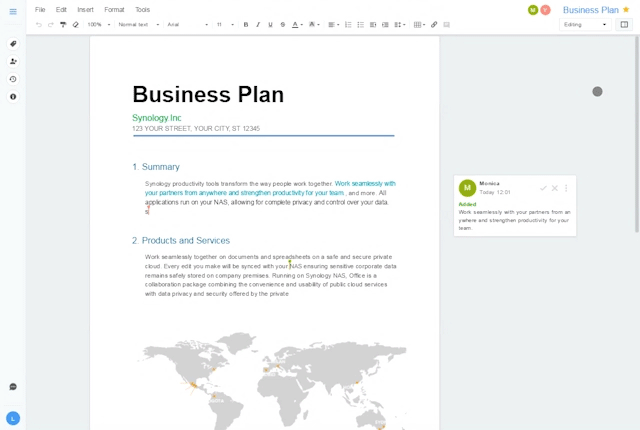|
Synology Drive 用户快速入门指南什么是 Synology Drive?Synology Drive Server 是一款全方位的文件管理、共享和同步解决方案。管理员启用 Synology Drive Server 后,用户可将 Synology Drive 用作文件门户,并可通过网页浏览器、桌面应用程序和移动应用程序进行访问。管理员还可以通过 Synology Drive ShareSync 将同步任务配置到其他 Synology NAS 服务器。 为什么要使用 Synology Drive?
Synology Drive 导览在 Synology Drive 主页的菜单面板上,您将会看到以下七个类别及您创建的标签。单击类别可查看此类别中的项目,或单击标签可查看此标签中的项目。
管理文件Drive 主页的主面板中会显示文件和文件夹。在主面板的顶部,您可查看文件的路径,并可单击路径跳转至特定层级。使用 Drive 主页顶部的工具栏可执行以下操作,或只需右键单击主面板中的项目即可执行相同的操作:
除上述功能外,Drive 还提供了其他有用的管理工具。以下详细介绍常用功能。 从计算机上传文件除了单击创建按钮,您还可以直接使用拖放功能从计算机上传文件。 下载文件或文件夹在 Drive 主页上,右键单击一个项目并选择下载。如果选择了文件夹或多个文件,选定项将以 .zip 文件格式下载。 还原删除的文件或文件夹在您自己的回收站中,选择项目并单击工具栏中的还原图标。 使用热键管理文件Drive 门户提供以下热键功能,以便通过键盘高效管理文件。 与他人共享文件您可以使用 Drive 共享文件和文件夹,共享您有权管理的项目,并获取文件链接以重新共享您有权浏览的文件。在共享文件之前,您可向其他 DSM 用户或群组授予查看、编辑或管理权限;在共享文件之后,受邀者将会收到通知。 创建共享链接在 Drive 主页上,右键单击一个项目并单击共享,或单击工具栏中的共享图标。从隐私设置下拉菜单中选择下列选项之一。
在隐私设置中授予用户查看文件内容的权限后,您可以取消勾选允许下载或复制选项,以防止敏感文件内容被轻松复制或共享给其他用户。 邀请帐户
管理文件的历史版本Synology Drive Server 会保存各修改文件的历史版本。您每次修改文件时,都会创建一个备份版本,以防错误操作或想要恢复到旧版本。 还原文件版本
注:
延伸阅读相关文章
|

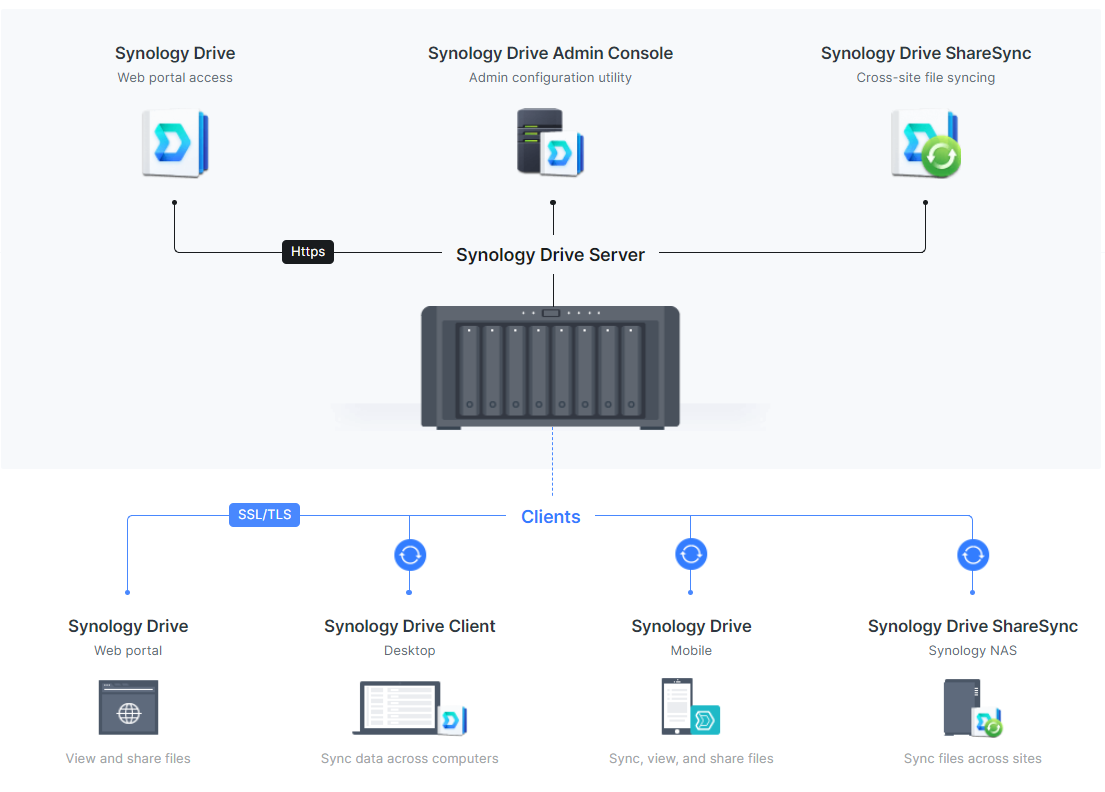
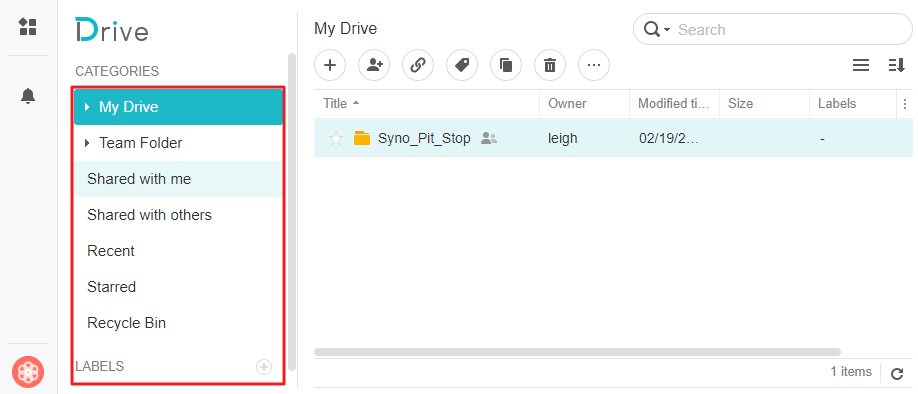
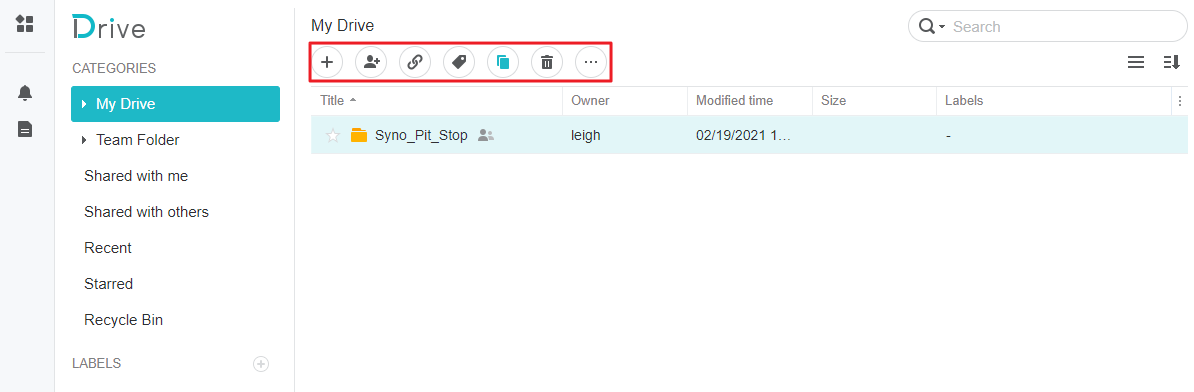
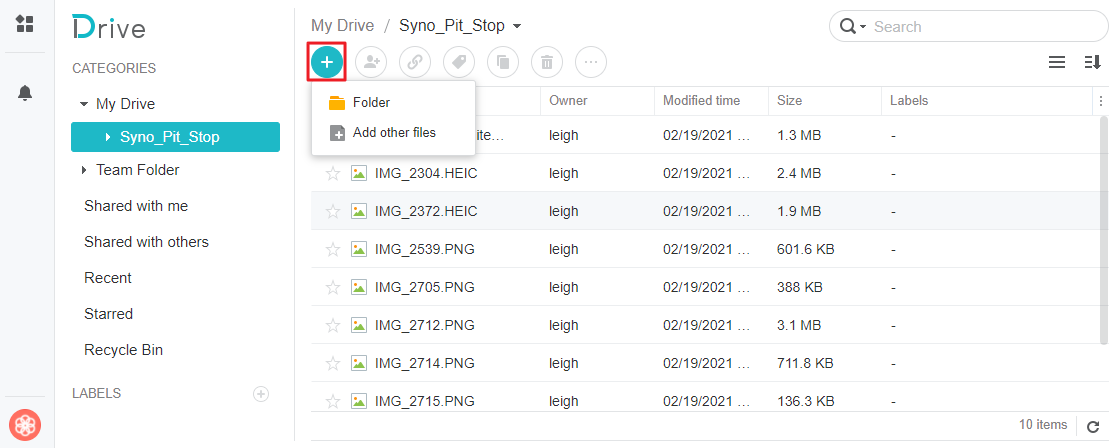
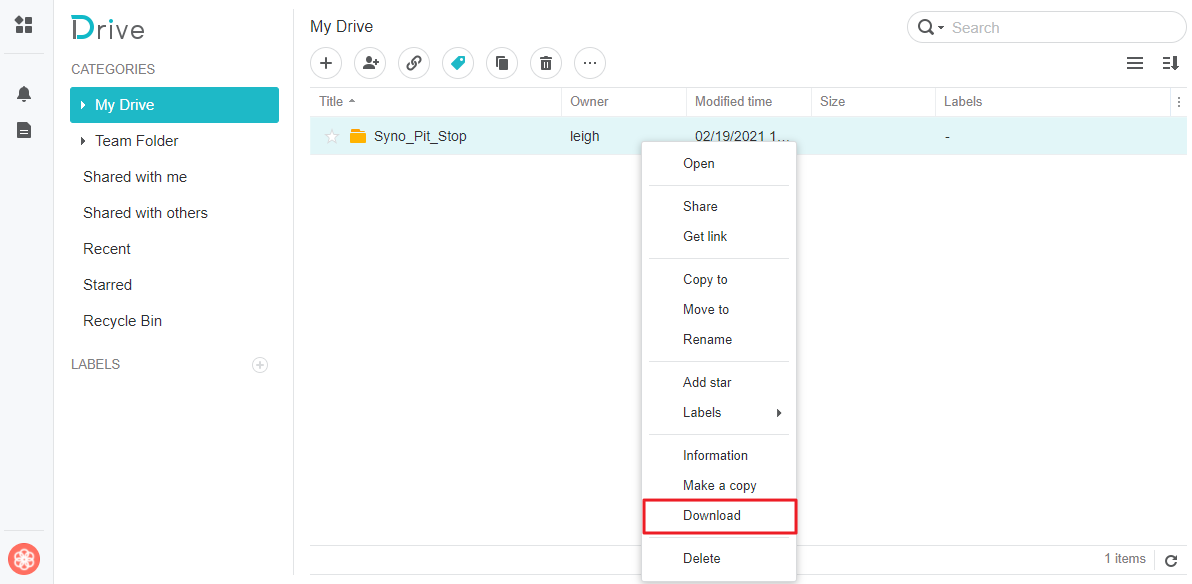
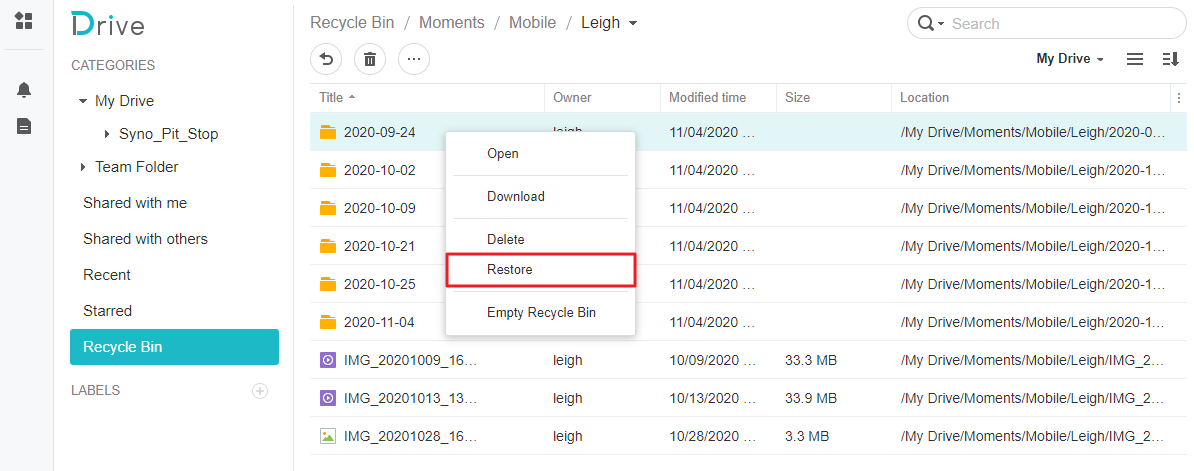
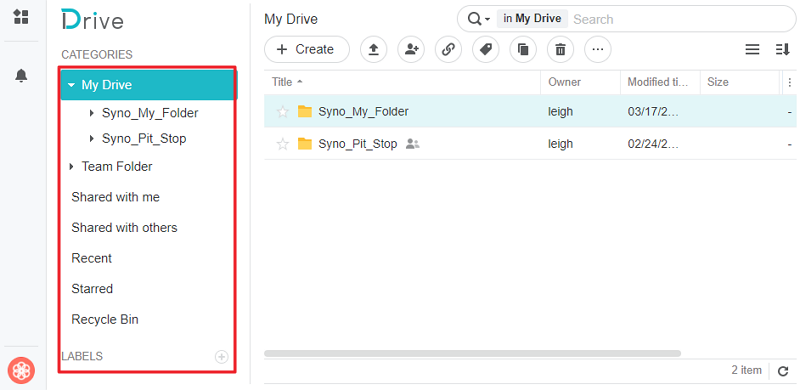
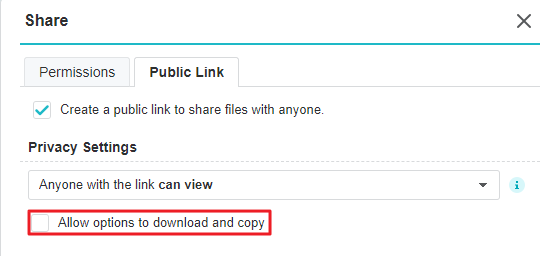
 以查看授予每个角色的权限,然后从下拉菜单中选择
以查看授予每个角色的权限,然后从下拉菜单中选择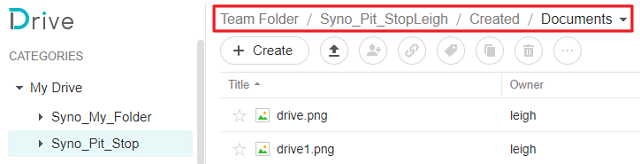
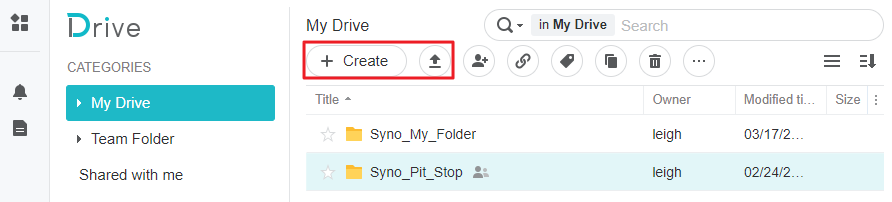 图标,然后可从以下选项中进行选择:
图标,然后可从以下选项中进行选择: